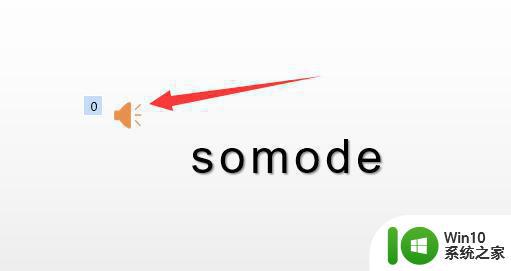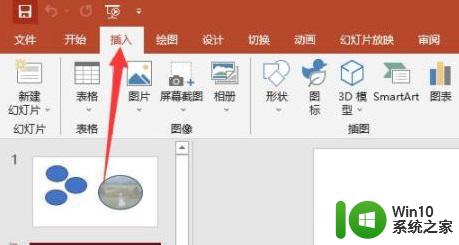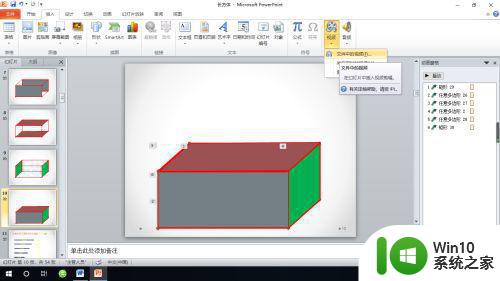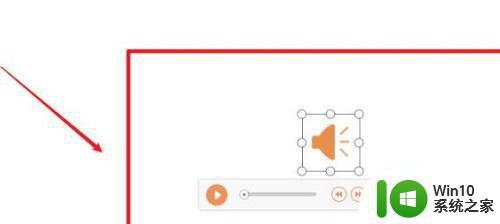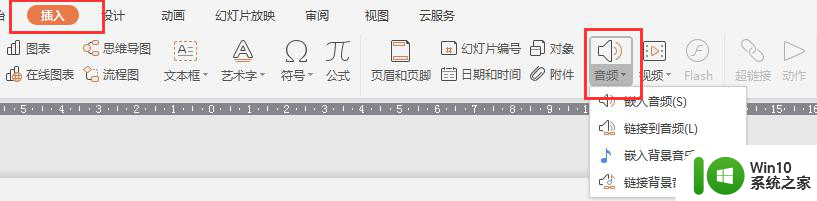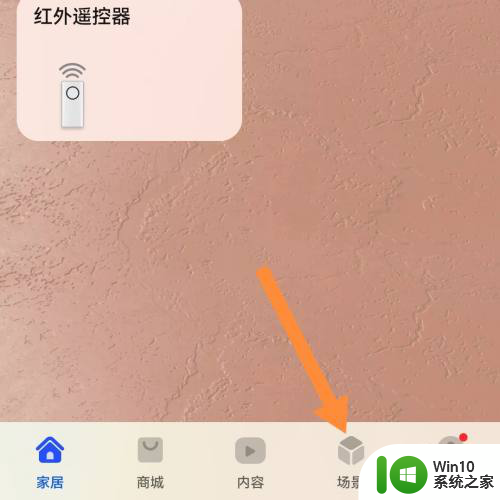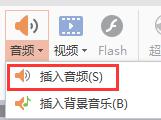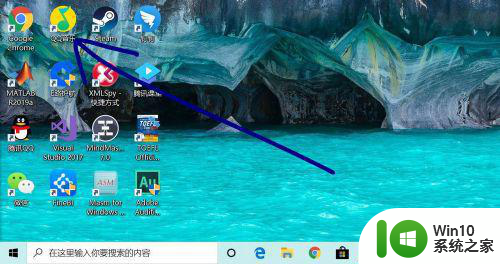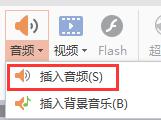PPT中添加音乐的方法 如何设置PPT音乐自动播放
更新时间:2023-07-08 11:37:37作者:xiaoliu
PPT中添加音乐的方法,在现代演示文稿中,添加音乐可以为PPT增添生动和吸引力,要在PPT中添加音乐,首先您需要选择适合主题和内容的音乐。接下来将音乐文件导入PPT中,并选择要添加音乐的幻灯片。然后点击“插入”选项卡中的“音频”按钮,选择导入的音乐文件。在“格式”选项卡中,您可以设置音乐的自动播放,选择开始时自动播放或单击时播放。此外您还可以设置音乐的循环、音量和其他音频选项。通过这些简单的步骤,您可以轻松地为您的PPT添加音乐,并设置音乐的自动播放,为您的演示增加更多的魅力和互动性。
具体方法:
1、首先进入ppt,然后点击上面的任务选项卡,点击“插入”。
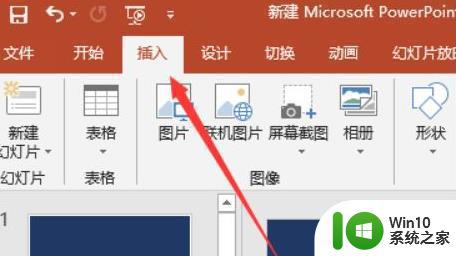
2、之后点击右侧的“音频”选择“PC上的音频”。
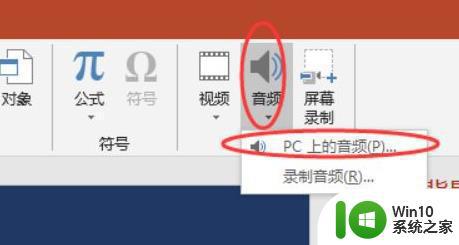
3、然后选择需要贯穿的音乐,点击“插入”。
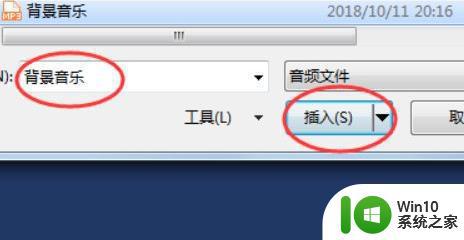
4、随后就可以看到出现的喇叭图案。
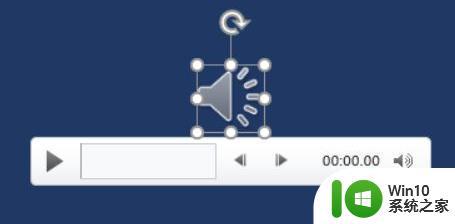
5、在格式任务栏中,勾选“跨幻灯片播放”和“循环播放,直到停止”。
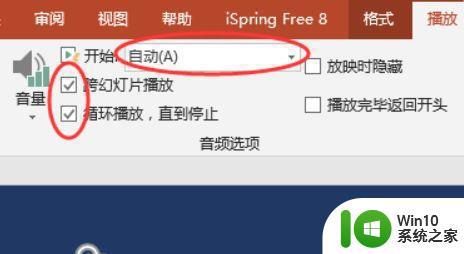
以上就是如何在PPT中添加音乐的方法,如果您还有疑问,请参考本文中的步骤进行操作,希望本文对您有所帮助。